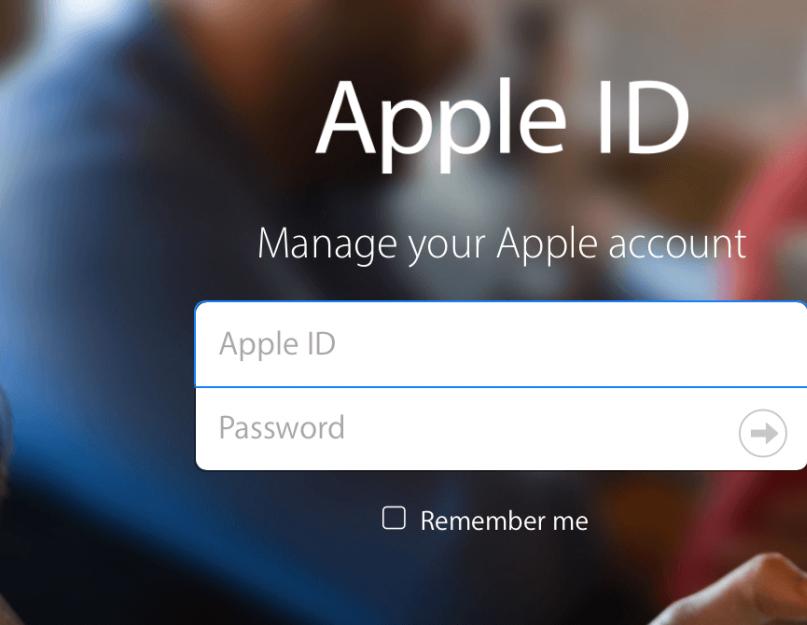Az Apple termékek minden felhasználójának, legyen az telefon, táblagép, lejátszó stb., szüksége van a letöltésre és a feltöltésre. szükséges programokat, segédprogramok, alkalmazások, zene, filmek, játékok, kedvenc TV-műsorok.
Természetesen felveheti a kapcsolatot a cég szervizközpontjával vagy ügyfélszolgálati központjával, de mindig kényelmes?
Sokkal könnyebben és gyorsabban megtanulhatja, hogyan töltse le saját maga a szükséges információkat. Hogyan kell ezt megtenni, ha teljesen kezdő vagy, és nem értesz semmit a kütyükhöz? Ez a cikk erről fog szólni.
Apple ID fiók
Olvassa el még:Kommunikációs programok: TOP-15 azonnali üzenetküldő a telefonra 2019-ben

iPhone vásárlás után regisztrálj a rendszerbe (enélkül nem tudod teljes mértékben használni a készüléket) fiók létrehozásához, ún.
A regisztrációs folyamat nagyon egyszerű: meg kell adnia az e-mail címét, és létre kell hoznia egy jelszót. Ezt követően kap egy megerősítő e-mailt, kattintson a linkre, és kész.
Tekintsük ezt a folyamatot részletesebben (azok számára, akik először találkoznak ezzel a márkával).
Apple ID-fiókja a következő funkciók használatát teszi lehetővé:
- Vásároljon és telepítsen mindenféle programot és alkalmazást a cég minden termékére;
- Vegyen részt új termékek tesztelésében (fejlesztőknek);
- Lehetőség van különféle berendezések vásárlására az Apple Online Store-ban;
- Lehetőség van a gyűjtemény létrehozására és rendszerezésére az Apple TV-n;
- Filmek kölcsönzése vagy vásárlása;
- Hívjon video módban a Face Time használatával;
- Keressen barátokat speciális kereséssel;
- Vásároljon könyveket a beépített boltban;
- Csak keresse meg eszközét, ha ellopták Öntől, vagy elvesztette;
- Játssz a Game Centerben;
- Ingyenesen küldhet üzeneteket az iMessage-en keresztül;
- Kényelmes lejátszási listák és otthoni gyűjtemény létrehozása;
- Ingyenes hozzáférés van az iTunes U-ban található oktatási anyagokhoz;
- Állandó támogató szolgáltatás lehetősége;
- Zenék, talk-műsorok, filmek, sorozatok letöltése és mentése.
Az Apple ID a következő adatokat is tárolja a felhasználóról:
- Teljes vezetéknév és név;
- Az Ön személyes Apple ID-je;
- Biztonsági kérdések (ha elfelejtette azonosítóját és jelszavát);
- Elsődleges és tartalék levelezési címek;
- Születési dátum.
Sok mítosz kering az Apple ID-ről. Az alábbiakban felsoroltuk a legnépszerűbbeket:
- A fizetett regisztráció nem igaz;
- Adatok szükségesek Bank kártya- igaz, de van mód az alkotásra fiókotés hitelkártya nélkül;
- Csak egy Apple ID lehet, és azt nem lehet megváltoztatni - nem igaz, könnyen megváltoztathatja az Apple ID-t. Erre tovább kezdőlap az almás gombnyomásom "Apple ID kezelése" és adja meg adatait (cím Emailés jelszó), majd a szakaszban "Apple ID és elsődleges e-mail" nyomja meg "Változás"és adjon meg egy új postafiók címet. Megerősítő e-mailt küldünk az Ön által megadott címre, a módosítási folyamat befejezéséhez a megadott linket kell követnie.
- Ha hirtelen elfelejti személyi igazolványát, akkor többé nem fogja tudni használni a készüléket – ez nem igaz! Amikor felveszi a kapcsolatot az ügyfélszolgálattal, meg kell adnia az adatokat (amit a regisztráció során töltött ki), és mindent maguktól és elég gyorsan megtesznek.
Az alábbiakban megvizsgáljuk, mi szükséges még a teljes használathoz és a letöltésekhez.
Programok és alkalmazások letöltésének módjai iPhone-ra
Olvassa el még:A TOP 15 legjobb ingyenes játéksláger iOS modulokhoz
1. módszer: Letöltés telefonon keresztül
Olvassa el még:Az IOS frissítése iPhone-on (iPhone): Egyszerű és biztonságos módszerek
Ez a telepítési lehetőség a leggyorsabb és legjobb. Csak nagy sebességű internetkapcsolatra van szüksége, lehetőleg Wi-Fi hálózatra.

A letöltéshez tegye a következőket:
- Nyisd ki kb Tárolás a telefonon;
- Válassza ki a kívánt alkalmazást vagy programot, és nyissa meg;
- Kattintson az Ingyenes (ingyenes alkalmazások esetén) vagy Vásárlás (fizetős alkalmazások esetén) gombra;
- Ezt követően a Telepítésnél (telepítés);
- A megnyíló engedélyezési ablakban adja meg adatait;

- Az engedélyezési folyamat után elindul az automatikus letöltés.
Amikor az automatikus letöltés véget ért, a telefon asztalán megjelenik egy alkalmazás ikon.
Ebben a videóban is megtekintheti ezt a letöltési lehetőséget:
VIDEÓ: Hogyan telepítsünk alkalmazást az App Store-ból iPhone-ról
Alkalmazások telepítése az App Store-ból iPhone-ra
Útmutató egy alkalmazás (játék vagy program) telepítéséhez Alkalmazásbolt közvetlenül az iPhone-ról.
2. módszer: Töltse le az iTunes segítségével számítógépről
Olvassa el még:iMyFone TunesFix: Mindenféle iTunes-hibát és problémát megoldhat adatvesztés nélkül!
Az alkalmazásokat Windows PC-ről vagy MacBook laptopról is letöltheti. A letöltési folyamat pontosan ugyanaz, de sokkal tovább tart, és iPhone-ját USB-kábellel kell csatlakoztatnia. Egyrészt úgy tűnik, miért kell bonyolítani ezeket a lépéseket? Másrészről azonban számos előnnyel jár ennek a módszernek a betöltése:
- Minden, amit számítógépen keresztül telepített telefonjára, a merevlemezén tárolódik, és még akkor is, ha problémái vannak az internettel, könnyedén átviheti a szükséges adatokat a készülékére;
- Ha újra kell frissítenie vagy vissza kell állítania iPhone-ját, akkor elég gyorsan átvihet mindent, ami korábban a telefonján volt, anélkül, hogy az App Store-ba kellene mennie, és még internetkapcsolat nélkül is;
- Az alkalmazások letöltésének ez a módja elsőbbséget élvez, ha csak rendelkezik Mobilinternet vagy nem korlátlan a hálózati szolgáltatótól;
- Előnye, hogy bármikor átviheti az összes megvásárolt alkalmazást, programot számítógépre.
Előfordulhat, hogy sok letöltött program vagy alkalmazás (ha a telefonon keresztül tette) nem jelenik meg az iTunesban (program vagy alkalmazás részben), és ha villogtatja őket, akkor elveszíti őket. Ehhez mindent át kell vinni a számítógépre. Ezt a gombbal lehet megtenni „Vásárlások átvitele iPhone-ról” .
Hogyan vihetem át a megvásárolt alkalmazásokat a telefonomról a számítógépre?
Nézzük meg közelebbről ezt a folyamatot.
Ezt kétféleképpen teheti meg:
- A telefon és a számítógép automatikus szinkronizálása az iTunes segítségével;
- Függetlenül, laptophoz való csatlakozás nélkül.
Minden telepített alkalmazások ipa fájlként vannak elmentve, véletlenül se törölje ezeket a fájlokat, mert újra le kell töltenie őket az alkalmazásboltból.
Mi a szinkronizálás? Nagyjából ez a fájlok szokásos másolása egyik eszközről a másikra. De van itt egy funkció, így ha az iTunesból törölsz bármilyen alkalmazást vagy programot a számítógépeden, az automatikusan törlődik az okostelefonodról is. Ezért legyen körültekintő bizonyos alkalmazások törlésekor.
Egy okostelefon egyszerre csak egy iTunes könyvtárral szinkronizálható. Ha másik könyvtárhoz szeretne csatlakozni, akkor csatlakozzon, de ne feledje, hogy az előző törlődik a telefonjáról.
Legyen óvatos egy másik iTunes-könyvtár szinkronizálásával! Ügyeljen arra, hogy ellenőrizze, hogy engedélyezve van-e a névjegyek és a naptár szinkronizálása, ha engedélyezve van (a pipa ellentétes), majd feltétlenül kapcsolja ki, mielőtt csatlakozik egy másik könyvtárhoz, különben az összes névjegy és naptár törlődik, és az adatok számítógépről arra a könyvtárra, amelyhez csatlakozik.
Ha iPhone-ját automatikusan szinkronizálja számítógépével az iTunes segítségével, akkor nem kell semmi extra dolgot tennie, mivel minden, amit letölt a telefonra, automatikusan elmentődik a laptopjára az iTunes program részben.
Ha flashelt, felújított, frissített vagy újonnan vásárolt eszközt szinkronizál a számítógépével, akkor lehetősége van kiválasztani, hogy mi kerüljön közvetlenül a telefonra.
A második módszer egy kicsit több időt vesz igénybe, de nem kevésbé releváns. Nem kell szinkronizálnia készülékét laptoppal, az átvitel telefon-számítógép kapcsolat nélkül történik.
Ehhez indítsa el az iTunes programot MacBookon vagy Windows PC-n, és jelentkezzen be.
Ez a folyamat a következőképpen hajtható végre:
- Windows operációs rendszeren nyomja meg az Alt billentyűt, és válassza ki az elemet a megnyíló áruházban. "Engedélyezze ezt a számítógépet" , macbook esetén pedig csak az Alt billentyű lenyomása nélkül végezzük el ugyanezeket a lépéseket.

- Ezután az újonnan megnyíló engedélyezési ablakban adja meg felhasználónevét és jelszavát (Apple ID + Jelszó).

- Ezen lépések után az iTunes üzenetet jelenít meg a számítógép sikeres aktiválásáról.

Bejelentkezés után lépjen a főmenübe. Az alkalmazás képernyőjének felső panelén válassza ki az elemet "Fájl" - "Eszközök""és nyomja meg az elemet „Vásárlások áthelyezése” .

Ha Windows operációs rendszert futtató számítógépre visz át, akkor meg kell nyomnia az Alt gombot, és ugyanazokat a lépéseket kell követnie, mint a MacBook esetében.
A fenti lépések után az összes megvásárolt programot, játékot és alkalmazást átviheti telefonjára internetkapcsolat nélkül.
Ma a mobiltechnológiák területe továbbra is meglehetősen gyors ütemben fejlődik. Előrelépés a termelésben mobiltelefonok az okostelefonok pedig különösen akkor válnak szembetűnővé, ha odafigyelünk arra, hogy milyen gyorsan a tegnapi újdonságok erkölcsileg elavultak, nem tud ellenállni az újonnan kiadott zászlóshajók versenyének. Az alábbiakban az ilyen elavulás egyik jelének megszüntetését tárgyaljuk.
Az iPhone és az iOS elavulása
Egyik korábbi cikkünkben: - elemeztünk egy lehetőséget, amely lehetővé teszi az online videó kiváló minőségben való lejátszását egy régi számítógépen.
De ha a vas elavultságának folyamata a legtöbb esetben természetesnek és szükségesnek tekinthető, akkor szoftverrel minden nem mindig olyan nyilvánvaló.
A szoftver elavultságának kérdésében két fő terület van:
- Támogatás hiánya és frissítések kiadása operációs rendszer gyártó számára régi eszközöket
- Az új verziók visszamenőleges kompatibilitásának hiánya szoftver co régi OS
Támogatási időszak
Az első pont egyértelmű. Az okostelefon gyártója nem akar erőfeszítést és pénzt költeni optimalizálás új rendszer az elavult vasért még akkor is, ha ez a feladat műszakilag megvalósítható. Ez a lépés az erőforrás-megtakarításon túl az új gyártású készülékek értékesítésének gyors növekedéséhez is hozzájárul (kiáramlás ügyfélkör egy hűségesebb gyártóhoz ez az eset elhanyagoljuk), ami szintén nem szól a termékeik támogatási időtartamának növelése mellett.
Szoftver visszafelé kompatibilitás
Ami a kérdést illeti visszafelé kompatibilitás, akkor ez az oldal még ellentmondásosabbnak tűnhet. Először is adjunk feltételes választ az aktuális cikk kontextusában a kérdésre: Mi a visszamenőleges kompatibilitás?
visszafelé kompatibilitás az új szoftververziók azon képessége, hogy régi adatformátumokkal dolgozzanak egy régi operációs rendszeren
A probléma mindkét változata nagyon akut a vállalat korábbi mobiltelefonjainak tulajdonosai számára. alma.
Így például a tulajdonosok számára elérhető utolsó iPhone 4S változat iOS - 9.3.5
, Mert iPhone 4 a helyzet még siralmasabb, erre az eszközre hivatalosan csak telepíthető iOS 7.1.2. És ez annak ellenére, hogy az Apple operációs rendszer legújabb verziója jelenlegi időpontban - 10.3.1
A szoftver elavultságának következményei
Mi a kockázat?
Az egyik fő probléma régebbi Apple-eszközök felhasználói- ilyen gyakran Egyes alkalmazásokat nem lehet telepíteni az App Store-ból iOS rendszeren egy bizonyos kiadás alatt.
Különösen az ilyenek telepítéséhez népszerű program azonnali üzenetek és hívások váltása az interneten keresztül, pl Viber, az Apple Store-ból telepített verzióra lesz szükség iOS 8.1 vagy újabb. Olyan alkalmazásokhoz, mint pl Skype, hálózati kliens Kapcsolatban áll vagy mobil alkalmazás Instagram, maximum régi a telefonrendszer olyan verziója, amely megfelel a felsorolt szoftver telepítésének feltételeinek - iOS 8.0.
A fentiekből arra következtethetünk, hogy hivatalosan erre nincs lehetőségünk Telepítse a vibert iPhone 4-re . Ugyanez vonatkozik a többi említett programra is: Skype, vk kliens ios számára, Instagramés sokan mások. Sőt, hamarosan ugyanez a sors jut az újabb modellekre is, így ez a kérdés a jövőben a termékek egyre több felhasználóját érintheti alma.
Van azonban egy módja annak, hogy ugyanazt az Instagramot telepítse az iPhone 4-re. Ez a módszer a legtöbb programmal működik.
Ennek, a módszernek a lényege, hogy az App Store-ból előtöltjük az alkalmazást hivatkozással Apple azonosítóés ezt követően a program támogatott verziójának telepítése magára a telefonra.
Tehát szükségünk lesz:
- Internet hozzáféréssel rendelkező számítógép.
- Internet kapcsolat iPhone-on.
Kezdjük el.
A VK App telepítése az Apple ID-ben az iTunes segítségével


Ha megpróbáljuk telepítse a Vkontakte programot az iPhone 4-re, akkor nem lesz belőle semmi, hibát kapunk Ehhez a tartalomhoz (alkalmazáshoz) iOS 8.0 vagy újabb verzió szükséges azzal a javaslattal, hogy frissítsék az eszközt iOS 8.0-ra
De ha követjük a Beállítások - Általános - Szoftverfrissítés útvonalat, látni fogjuk, hogy " legújabb"Szoftver, nevezetesen iOS 7.1.2, amely a legújabb iPhone 4-re
Tehát meg kell keresni a megoldásokat.

A számítógépen töltse le a programot az Apple hivatalos webhelyéről iTunesés telepítse.
Elindítjuk iTunesés jelentkezzen be azzal a fiókkal, amellyel iPhone-ját aktiválta.

Most a bal felső sarokban kattintson a legördülő menüre, és ott válassza a Szerkesztés menüpontot ...
A megjelenő listában jelölje be a Programok elem melletti négyzetet, és kattintson a Befejezés gombra.

Ezután a legördülő listában lépjen a Programok részhez.
A képernyő közepén kattintson az App Store fülre. A jobb felső sarokban a keresősávba írjuk be a minket érdeklő program nevét, legyen az Vkontakte kliens iPhone-hoz. Nyomja meg az alkalmazás ikonja alatti gombot Letöltés, írja be a jelszót az Ön Apple azonosítóés kattintson a Vásárlás gombra az alkalmazás ingyenes, nem kell aggódnia)

Az alkalmazás felkerült a fiókunkba, már nincs szükségünk számítógépre.
A VK App telepítése iPhone 4-re az App Store-on keresztül

A telefon csatlakoztatása az internethez mobilhálózat vagy Wi-Fi-n keresztül. Elindítjuk Alkalmazásbolt a készüléken, és azonnal mehetünk a fülre Frissítések. Itt lesz az az alkalmazás, amelyet letöltöttünk az iTunes-ból, vagyis az ügyfél VK alkalmazás. A program ikonjától jobbra egy nyíllal ellátott felhő formájú gomb lesz, amely lehetővé teszi az alkalmazás telepítését az Apple ID-ről.
Kattintson a felhőre
Most látni fogunk egy figyelmeztetést a program legújabb verziójának letöltéséhez az operációs rendszer frissített verziója szükséges. De itt megkérdezik Letöltés előző verzió ez az alkalmazás, amelyet a gombra kattintva fogunk használni Letöltés


Várjuk a legújabb kompatibilis verzió letöltésének befejezését, és már futtathatjuk is a telepített programot.
Érdemes megemlíteni, hogy ez nem fog működni telepítés legújabb verzió iPhone alkalmazások(a probléma Jailbreakkel megoldható), vagyis valószínűleg nem fogod tudni elérni az új kiadásokban hozzáadott alkalmazás teljes funkcionalitását, de ez legtöbbször nem szükséges a főbb funkciók kényelmes használatához.
Ma arról beszéltünk Hogyan telepítsünk alkalmazást az iphone-ra elavult ios rendszerrel.
Hosszú támogatás és folyamatos frissítések Önnek.
Nagyon szerénynek és nem túl informatívnak bizonyult, ezért úgy döntöttünk, hogy készítünk egy elérhetőbb, minden felhasználó számára elérhető kézikönyvet a programok iPhone-ra vagy iPadre történő letöltéséhez. Ma megvizsgáljuk a játékok és alkalmazások telepítésének 2 hivatalos módját.
Mielőtt folytatnánk a játékok és alkalmazások telepítését Apple iPhone, regisztrálnunk kell egy fiókot, ez egy Apple fiók, amellyel játékokat tölthetünk le és telepíthetünk a telefonra. Fiók létrehozása a következő módok egyikén lehetséges:
Most, hogy már rendelkezik fiókkal, kiválaszthatja, hogyan telepítse a programokat iPhone-ra, bár nem csak iPhone-on, az iPad táblagép vagy lejátszó tulajdonosai is használhatják ezeket az utasításokat. iPod touch. Hivatalosan is telepítheti az alkalmazást számítógépről, de vasbarát nélkül is megteheti, ha közvetlenül a telefonjáról telepíti.
Alkalmazások telepítése iPhone-ról
Ez a telepítési módszer segít egy játék vagy program írásában az iPhone-on számítógép nélkül, a telepítés magáról a telefonról történik, természetesen az iPhone-on kell lennie, célszerű stabil kapcsolatot használni, pl. pont WiFi hozzáférés, menj:
1. A telefonban indítsa el szabványos alkalmazás Alkalmazásbolt

2. Érintse meg a "Keresés" részt, a keresősávba írja be a telepíteni kívánt alkalmazás nevét, megkeressük és telepítjük az egyik legjobb internetes üzenetküldőt iPhone-ra, ami az IM +, ha még nem döntötte el az alkalmazáson, akkor választhat egy ingyenes alkalmazást vagy játékot a Top 25 > Top Free részben.


3. A program megtalálta az alkalmazást, válassza ki és nyomja meg az „Ingyenes” gombot a telepítéshez, nyugtázza az „Install” megnyomásával, ha jelszót kér, adja meg a létrehozott fiók jelszavát.
Ezt követően tovább iPhone képernyő megjelenik egy alkalmazás ikon egy betöltési mérleggel, amikor a mérleg a végére mászik - az alkalmazás telepítve van, futtathatja és használhatja.
100 vagy 150 mb-nál nagyobb játékok és alkalmazások letöltéséhez. használja (például ha nincs Wi-Fi a közelben), akkor az iPhone korlátozást jelent a fájlok letöltésére vonatkozóan, megkerülheti -.
Hogyan töltsünk le játékokat iPhone-ra az iTunes segítségével
A második módszer lehetővé teszi, hogy játékokat töltsön le a számítógépére, majd töltsön le alkalmazásokat iPhone-jára, mindez az iTunes használatával történik, amelyet telepíteni kell a számítógépére. Ez a módszer nem igényli az internet jelenlétét a telefonban. Ha és a számítógép csatlakozik az internethez, elindíthatja. Edzeni, mint mindig, most is ott leszünk ingyenes alkalmazások iPhone-hoz:

1. Indítsa el az iTunes alkalmazást, lépjen a " szakaszra iTunes áruház” és persze ha korábban nem engedélyezte.

2. A jobb felső sarokban kattintson a "Bejelentkezés" gombra, és jelentkezzen be fiókja adataival.

3. Ugyanitt a jobb felső sarokban, a keresősávban írja be a keresett alkalmazás nevét, újra feltesszük az IM +-ot, megtalálhatja a sajátját, vagy használja a Top-Free részt, ahol ingyenes alkalmazások találhatók.

4. Alkalmazásunk megjelent a keresési eredmények között, két példányban jelenik meg - egy iPhone-ra és iPad-re készült verzió, válassza ki az Ön készülékét, majd kattintson a "Letöltés" gombra.

5. Adja meg fiókja jelszavát, kattintson a "Vásárlás" gombra, és az alkalmazás letöltése megkezdődik az iTunesba. A letöltés után az alkalmazás megjelenik a „Programok” részben.

6. Csatlakoztassa az iPhone-t a számítógéphez USB-kábellel. Az iTunes program „Eszközök” részében kattintson az iPhone-ra, válassza ki a „Programok” fület, jelölje be a „Szinkronizálás” jelölőnégyzetet, jelölje meg alkalmazásunkat egy jelölővel, és kattintson a jobb alsó sarokban található „Alkalmaz” gombra.
A szinkronizálás befejezése után az alkalmazás települ az iPhone-ra, most már kétféleképpen is tudja, hogyan tölthet le programokat iPhone-ra vagy iPadre.
Sok iPhone és iPad felhasználó tévesen azt hiszi, hogy az ő mobil eszközök nem tölthet le fájlokat az internetről. Valójában bármilyen típusú fájl letöltésének módjai az internetről iPhone-ra és iPadre nagyszámú. Ebben a kézikönyvben ezek közül a legkényelmesebbről és legegyszerűbbről beszéltünk. Azonnal foglaljunk le, hogy nincs jailbreak, nincs anyagi költség ez a módszer nem igényel.
Fájlok letöltéséhez az internetről az iPhone készülékre fájlkezelőre lesz szüksége. Nagyon sok van belőlük az App Store-ban, de három eszközt ismernek el a legsikeresebbnek - " Rakodó», DokumentumokÉs fájl kezelő. Mindegyik alkalmazás ugyanazon az elven működik, de a végső választásunk a Dokumentumokra esett. Ennek két fő oka van: a kiegészítő funkciók és az alkalmazáson belüli vásárlások hiánya.
Használjon bármilyen fájlkezelőt a fájlok letöltéséhez különféle típusok az internetről iPhone-ra vagy iPadre rendkívül egyszerű.
1. lépés: Indítsa el a böngészőt szafari
Megjegyzés: Az általunk említett fájlkezelők beépített böngészővel rendelkeznek. Használhatja őket, ha akarja.
Megnyitás a [File_manager_name] programban».
 Ha a Safari más lehetőséget kínál mentési alkalmazásként, érintse meg a " Több» és válassza ki a fájlkezelőt.
Ha a Safari más lehetőséget kínál mentési alkalmazásként, érintse meg a " Több» és válassza ki a fájlkezelőt.
 3. lépés: A kérelem elküldése után a fájl feltöltődik a megadott fájlkezelőbe. Amikor befejeződik (az idő a fájl méretétől és a hálózati kapcsolat sebességétől függ), megnyílik a fájlkezelő alkalmazás. A legtöbb menedzser bejelenti, hogy melyik fájl melyik könyvtárba lett elmentve.
3. lépés: A kérelem elküldése után a fájl feltöltődik a megadott fájlkezelőbe. Amikor befejeződik (az idő a fájl méretétől és a hálózati kapcsolat sebességétől függ), megnyílik a fájlkezelő alkalmazás. A legtöbb menedzser bejelenti, hogy melyik fájl melyik könyvtárba lett elmentve.
 Ilyen egyszerű a fájlok letöltése iPhone-ra és iPadre. De mi legyen velük ezután? Be fognak feküdni a halottak emléke szállítmány?
Ilyen egyszerű a fájlok letöltése iPhone-ra és iPadre. De mi legyen velük ezután? Be fognak feküdni a halottak emléke szállítmány?
Szerencsére nem. Az általunk felsorolt listából a fájlkezelők segítségével különféle műveleteket hajthat végre a fájlokkal, beleértve az archívumok kicsomagolását, videók, fényképek, dokumentumok megtekintését, valamint elküldését másoknak vagy az iPhone-ra és iPadre telepített alkalmazásokba.
Hogyan tölthet le egy fájlt közvetlenül a kívánt alkalmazásba
Sok esetben a kívánt fájlt az internetről azonnal le kell tölteni az alkalmazásba, hogy később dolgozhasson vele. Ebben az esetben nem szükséges fájlkezelőt használni.
Megjegyzés: ne feledje, hogy az alkalmazásnak, amelybe fel szeretné tölteni a fájlt, támogatnia kell azt, és képesnek kell lennie dolgozni vele.
1. lépés: Indítsa el a böngészőt szafari, lépjen arra az oldalra, amelyről a fájlt szeretné letölteni, és kattintson a letöltési hivatkozásra.
2. lépés: A megnyíló oldalon kattintson a " Több', és válassza ki azt az alkalmazást, ahová a fájlt el szeretné helyezni.
 3. lépés: Megkezdődik a fájl letöltése az internetről az iPhone vagy iPad készüléken megadott alkalmazásba.
3. lépés: Megkezdődik a fájl letöltése az internetről az iPhone vagy iPad készüléken megadott alkalmazásba.

YouTube-videók letöltése iPhone-ra és iPadre
Külön említést érdemel a YouTube-ról az Apple mobileszközökre való letöltésének módja. A lényeg egyáltalán nem az összetettségében van, hanem a betöltés sajátosságaiban. Mint korábban, a fájlkezelő segít megbirkózni a feladattal.
1. lépés: Indítsa el a Fájlkezelőt Rakodó».
2. lépés: Az alkalmazás beépített böngészőjében nyissa meg a YouTube-ot, és keresse meg azt a videót, amelyet le szeretne tölteni iPhone vagy iPad készülékére.
 3. lépés: Amint elindul a videó lejátszása, az alkalmazás felajánlja, hogy letölti azt az eszközre. kattintson a " Letöltés».
3. lépés: Amint elindul a videó lejátszása, az alkalmazás felajánlja, hogy letölti azt az eszközre. kattintson a " Letöltés».
 4. lépés. A letöltési folyamatot a lapon tekintheti meg Letöltések.
4. lépés. A letöltési folyamatot a lapon tekintheti meg Letöltések.